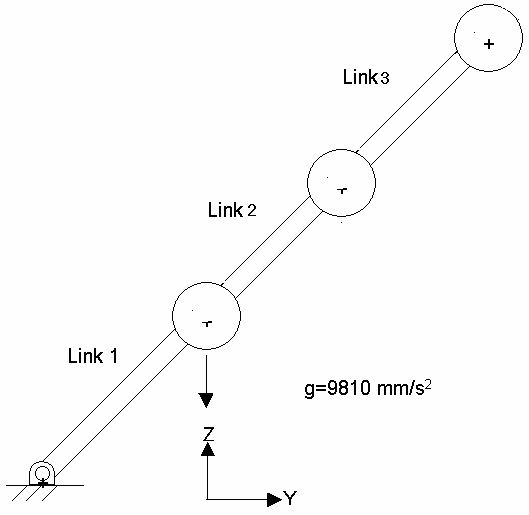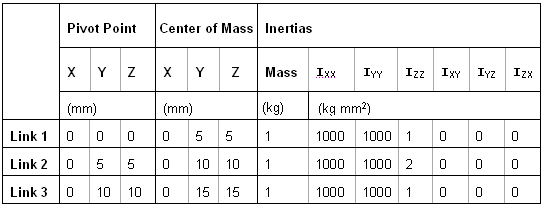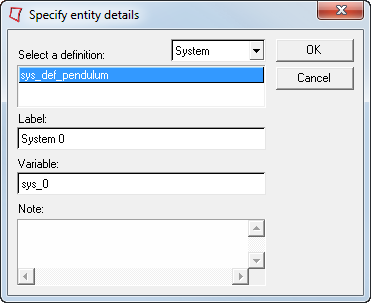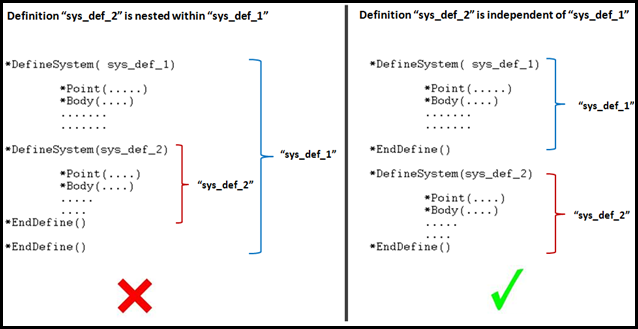このステップでは、MotionViewのグラフィカルユーザーインターフェースを使って、モデル内のアタッチメントの選択とポイントの更新を行います。
-
Projectブラウザで、新たに追加されたシステムを選択します。
システムについてのAttachmentsタブで、*Attachments()行がシステム定義に追加されます。
-
3番目の振子のリンクを、振子システムの2番目のリンクに付加します。

図 4.
-
Attachmentsタブで、Attachmentボディ用の
 コレクターをダブルクリックします。
コレクターをダブルクリックします。
-
ダイアログで、フォルダーを拡張し、Pendulum Bodyを選択します。続いて、OKをクリックします。
-
Pivot Point用の
 コレクターをダブルクリックします。
コレクターをダブルクリックします。
-
ダイアログで、フォルダーを拡張し、Pendulum CM ポイントを選択します。続いて、OKをクリックします。
モデリングウィンドウで、3番目の振子システムが見えているはずです。
-
将来使用できるように、モデルをtriplependulum.mdlとして保存します。
-
MotionSolveを実行し、結果を確認します。
重要: 定義は独立していなくてはなりません。したがって、
*DefineXXXブロックには別の
*DefineXXXブロックが含まれていてはいけません。
図 5の左側には、別の
*Defineブロック内にある
*Defineブロックが示されています。このような定義はネスト化された定義と呼ばれ、読み込み中に
MotionViewでエラーとなる場合があります。
図 5の右側は、定義の正しい置き方を示しています。
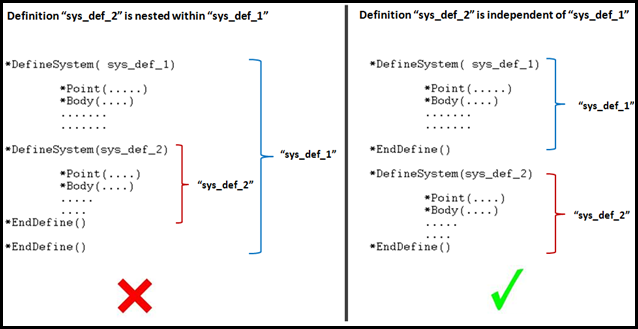 図 5.
演習1:システム定義の作成と使用
図 5.
演習1:システム定義の作成と使用では、既存のモデルMDLを修正する、つまり、
*BeginMDL()と
*EndMDL()を
*DefineSystem()と
*EndDefine()で置き換えることでシステム定義をオーサリングしました。多くのケースでこの方法を適用できますが、
*BeginMDLブロック内の既存の定義ブロックがネスト化してしまわないよう、特に気をつける必要があります。そのような定義ブロックは、互いに独立するようブロックの外に移動させなくてはなりません。